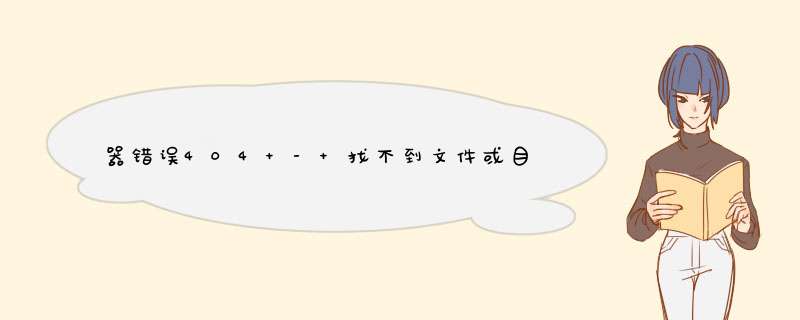
IIS 早期版本包含通配符 MIME 映射,允许 IIS处理任何文件而无需考虑扩展名。IIS 6.0 不包含该通配符 MIME映射,不能处理在 IIS 元数据库中的 MimeMap节点以外定义的任何类型的扩展名。
解决方案:
要为特定扩展名定义 MIME 类型,请按照下列步骤操作:
1. 打开 IIS Microsoft 管理控制台
(MMC),右键单击本地计算机名称,然后单击“属性”。
2. 单击“MIME 类型”。
3. 单击“新建”。
4. 在“扩展名”框中,键入所需的文件扩展名(例如,.pdb)。
5. 在“MIME 类型”框中,键入 application/octet-stream。
6. 应用新设置。请注意,必须重新启动“万维网发布服务”或等待工作进程循环以使更改生效。在此示例中,IIS现在可以处理带有 .pdb 扩展名的文件。 如果希望处理所有文件而不考虑文件扩展名(例如,如果无法预知将处理的所有文件),请按照下列步骤添加通配符映射:
注意:只能在故障排除过程中将通配符映射添加到 IIS MIME映射中,以作为一种临时解决方案。确定缺少 MIME类型是问题的原因后,请删除通配符映射,然后添加需要处理的 MIME类型的特定映射。
1. 打开 IIS Microsoft 管理控制台
(MMC),右键单击本地计算机名称,然后单击“属性”。
2. 单击“MIME 类型”。
3. 单击“新建”。
4. 在“扩展名”框中,键入星号 (*)。
5. 在“MIME 类型”框中,键入 application/octet-stream。
6. 应用新设置。必须重新启动“万维网发布服务”或等待工作进程循环以使更改生效。
bywave配置文件写入失败原因可能是:原因一:配置文件夹损坏。每个windows帐户有一个独立配置文件夹,保存用户的一些设置参数。若配置文件夹损坏,即会出现读取配置文件失败的提示。
原因二:用户配置文件夹被设置了错误的NTFS权限。没有读取权限与写入权限,即会出现读取配置文件失败的提示。
背景:
Mac 安装 Secoclient 软件时,提示系统配置文件写入失败
由于隐私,下面场景路径中的【app】代表个人登陆用户。比如我的登录用户为jiaxz,以下路径/Users/【app】代表我的登录用户文件夹:/Users/jiaxz
根本原因:
在路径【/Users/{loginName}】(loginName代表登陆用户)下,不存在或无法访问配置文件。导致该问题的原因可能是在原账号下安装了该程序后,又新建了其他用户或修改了一些配置导致。
解决路径:
1:查看是否存在配置文件夹:cd /users/【app】/.Secoclient
2:如果存在,通过ls -l命令查看文件夹权限。本人在该目录下存在的config文件权限为700,代表只有root用户可以访问,但该软件是以另一个用户身份执行,因此报错写入失败。
3:通过命令chmod 771修改文件拥有者权限
4:再次打开Secoclient,登录成功。
5:若上述文件不存在,则新建用户,把新用户"/Users/loginName"目录中的.SecoClient配置文件夹拷贝到老用户文件夹中,然后用老用户运行成功,成功连接vpn。
6:若依旧报相同的错,继续排查登录用户是否对复制过来的文件是拥有权限。
bug原因猜测:
可能因为各种原因,导致配置文件存在但是无法读写。程序安装时可能判断如果文件存在就不增加配置文件。但是真正修改的时候发现无法修改,弹窗报错。因此在新用户环境下安装后,该文件出现,复制过来后,检查读写权限无误后即可成功使用。
欢迎分享,转载请注明来源:夏雨云

 微信扫一扫
微信扫一扫
 支付宝扫一扫
支付宝扫一扫
评论列表(0条)